Ferramentas altamente recomendadas para tornar os áudios mais altos no Windows e em dispositivos móveis
Você já experimentou colocar o volume de sua lista de reprodução de música no nível máximo, mas ainda assim tem um volume de baixa qualidade? Às vezes, o problema está no próprio áudio. Mas fique à vontade porque existe uma solução para isso. Devido à variedade de ferramentas que estão sendo feitas hoje, você ainda pode desfrutar de suas faixas de áudio que estão em volume baixo.
Nesta postagem, você aprenderá como deixe suas faixas de áudio mais altas pois forneceremos as ferramentas mais confiáveis para uso em desktops e dispositivos móveis.
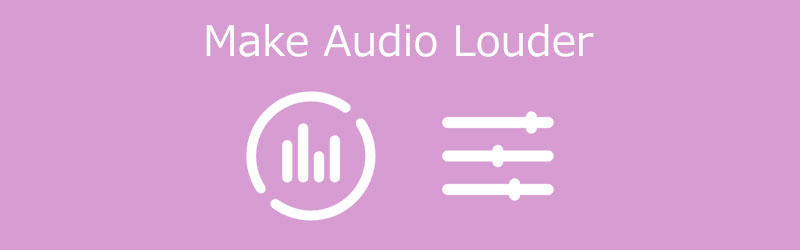
- Parte 1. Como tornar o áudio mais alto no desktop
- Parte 2. Como tornar o áudio mais alto no iPhone
- Parte 3. Perguntas frequentes sobre como tornar o áudio mais alto
Parte 1. Como tornar o áudio mais alto no desktop
Listadas aqui estão as ferramentas mais recomendáveis com as quais você pode contar para aumentar o volume do seu áudio na área de trabalho. Veja a descrição abaixo, junto com o processo passo a passo.
1. Vidmore Video Converter
Em primeiro lugar, a ferramenta mais recomendada para tornar os áudios mais altos é o Vidmore Video Converter. É um balcão único devido à sua capacidade de transformar áudio, imagens e vídeos em uma obra-prima. Devido a sua interface amigável, você acessará facilmente suas ferramentas de edição e modificará seus arquivos de acordo com suas necessidades. É por isso que se você deseja aumentar o volume de seus arquivos de áudio, pode contar com este programa. Por último, pode ser adquirido em dispositivos Mac e Windows. Para melhor atendê-lo, consulte as instruções simples abaixo.
Etapa 1: adquira o amplificador de áudio
Antes de começar, você deve primeiro baixar o intensificador de áudio clicando em um dos Baixar ícones listados abaixo. A próxima etapa é instalá-lo e iniciá-lo em sua área de trabalho.
Etapa 2: faça upload das trilhas de áudio que deseja aprimorar
Se o programa já estiver aberto em seu dispositivo, vá para a próxima etapa enviando a faixa de áudio que precisa de aumento de volume. Toque em Mais símbolo no centro da tela ou clique no Adicionar arquivos botão no lado esquerdo da tela.
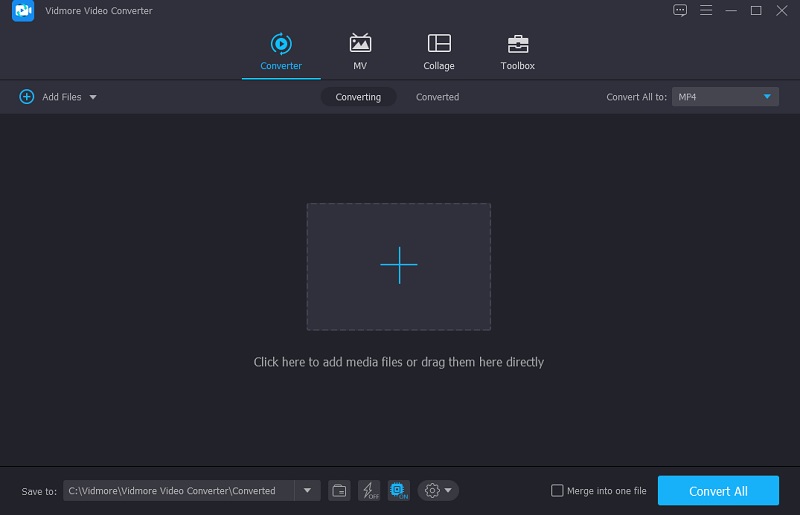
Etapa 3: vá para a seção de edição
Vá para a área de edição depois de adicionar os arquivos de áudio ao Linha do tempo. Clique no Estrela símbolo à esquerda do arquivo. Em seguida, você será encaminhado para a seção de edição de áudio.
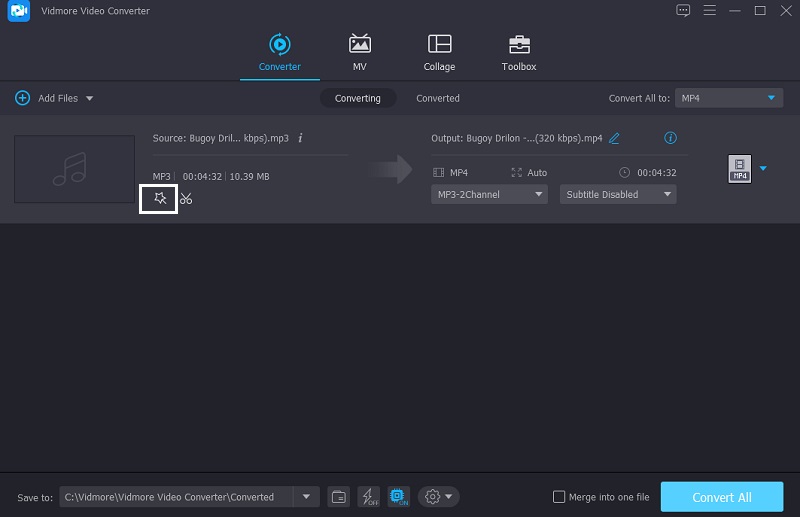
Os dois controles deslizantes abaixo do áudio aparecerão depois que você atingir as configurações de áudio. Para aumentar o volume do áudio, mova o controle deslizante de Volume para a direita. Clique no Está bem botão quando estiver satisfeito com o volume.
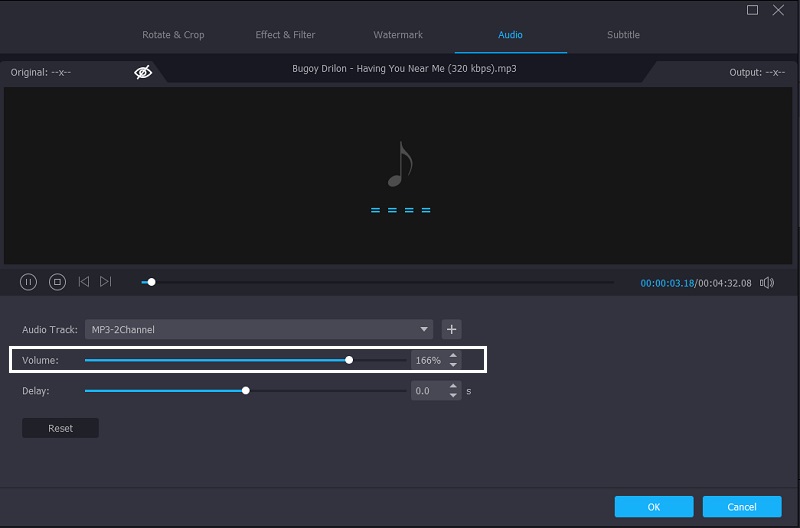
Etapa 4: converter o áudio aprimorado
Prossiga com o procedimento de conversão se estiver confortável com as alterações em suas trilhas de áudio. Na área inferior direita da tela, toque no Converter tudo botão. Isso é tudo que há para fazer!
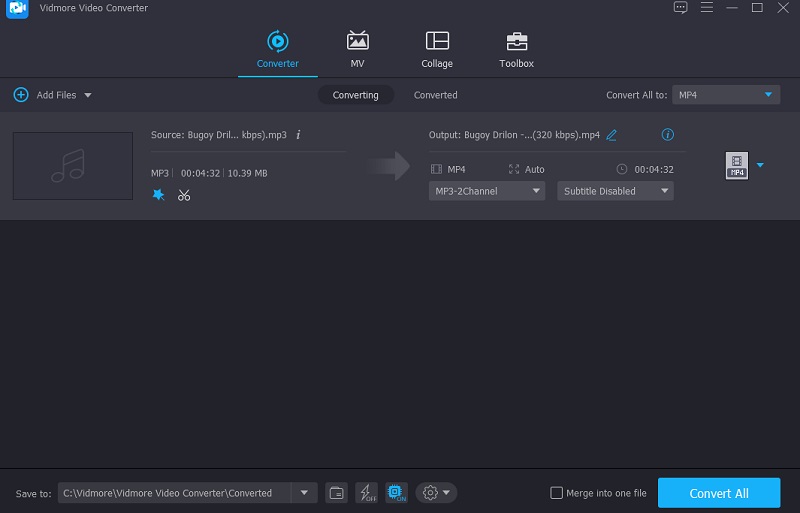
2. Audácia
Você pode usar o Audacity para aumentar a quantidade de seu áudio. Este aplicativo é compatível com as plataformas Windows, Mac OS X e Linux. Devido ao desenvolvimento tecnológico, o Audacity agora permite capturar áudio ao vivo usando apenas o seu microfone. Além disso, também permite converter vários arquivos de mídia e exportar seus favoritos para os formatos de sua escolha. Não é novidade que é uma das técnicas utilizadas para aumentar o volume dos arquivos de áudio. Veja como usar o Audacity para aumentar o volume do seu áudio.
Passo 1: Primeiro, baixe e instale o Audacity em seu computador ou dispositivo móvel. Depois de fazer o download do programa com sucesso, vá para o Arquivo guia no canto superior esquerdo da tela. Em seguida, selecione Abrir e insira seu arquivo de áudio.
Passo 2: Clique no Selecione menu depois de enviar sua faixa de áudio para o seu Linha do tempo. Depois disso, escolha a faixa de áudio tocando Todo ou navegando Control-A.
Etapa 3: Então, sob o Efeito menu, procure o Amplificar opção. Haverá uma janela que aparecerá. Selecione a quantidade de dB desejada. Depois disso, selecione Permitir recorte no menu suspenso. Clique Está bem quando você estiver satisfeito com o resultado. Selecione os Arquivo guia, então Exportar para salvar a versão revisada de sua trilha de áudio. Finalmente, escolha Exportar Como.
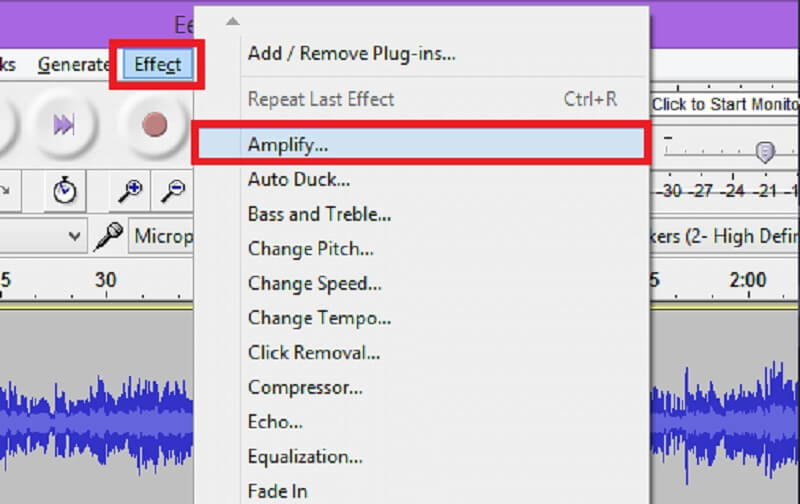
3. Premiere Pro
Uma das ferramentas mais populares patrocinadas por usuários para editar áudios, vídeos e até imagens é o Adobe Premiere Pro. Ele oferece muitos recursos de edição que certamente o ajudarão a tornar seus arquivos favoritos ainda mais impressionantes. Com isso, se você deseja usar esta ferramenta para deixar seu áudio mais alto, segue abaixo um guia de instruções.
Passo 1: Abra o Premiere Pro e escolha o clipe de áudio que deseja editar com a ferramenta de seleção.
Passo 2: Em seguida, clique com o botão direito em uma das amostras de áudio que você escolheu. No menu pop-up, selecione o Ganho de Áudio opção.
Etapa 3: Ajuste dB para o nível apropriado no Ganho de Áudio caixa. Para aumentar o volume do áudio, use um número positivo e, para torná-lo mais silencioso, use um número negativo. Finalmente, pressione o Está bem botão.
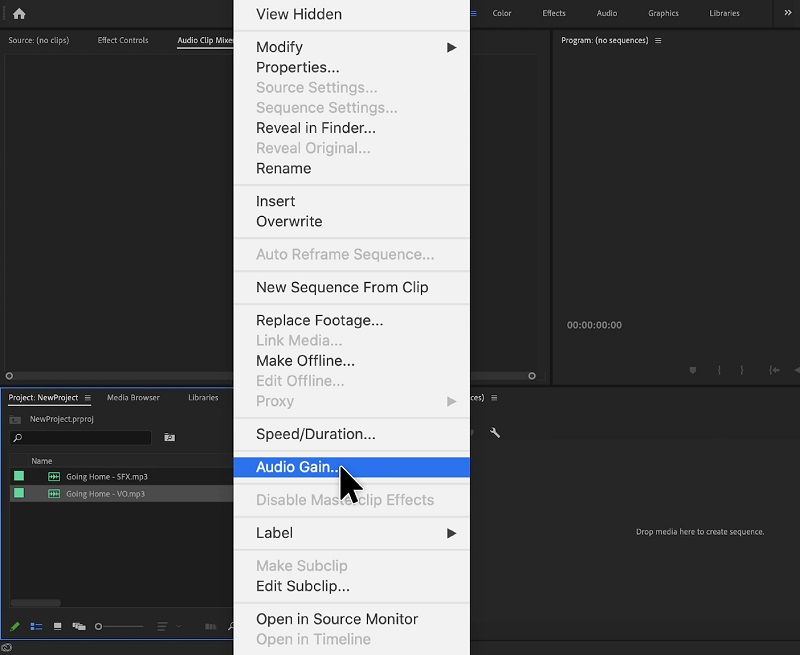
Parte 2. Como tornar o áudio mais alto no iPhone
Se você não tiver acesso a um computador de mesa compactado, ainda poderá ajustar o volume das faixas de música usando o iPhone. Como o iPhone é um gadget de última geração, a ferramenta que você usa deve ser da mesma qualidade. Ainda bem que existe um aplicativo chamado Equalizer Fx: Bass Booster. Este utilitário pode facilmente aumentar o volume das suas faixas de áudio em um volume alto. Além disso, possui efeitos de áudio integrados que ajudarão a aprimorar sua experiência de audição com apenas alguns cliques. Aqui estão algumas informações úteis para ajudá-lo a suportar o volume de sua trilha de áudio.
Passo 1: Inicie o aplicativo Equalizer Fx. Quando você vê o Biblioteca de Canções na tela principal, aperte o Ver tudo botão no lado direito para ver todas as gravações de áudio do seu dispositivo móvel.
Passo 2: Na lista de músicas, selecione o áudio que deseja aprimorar. Em seguida, pressione e segure o Bass Booster botão. Em seguida, ative o reforço de graves e ajuste o controle deslizante para cima até obter a melhoria de áudio desejada.
Etapa 3: Quando estiver satisfeito com os resultados dos ajustes da trilha de áudio, desligue o Bass Booster botão e pronto!
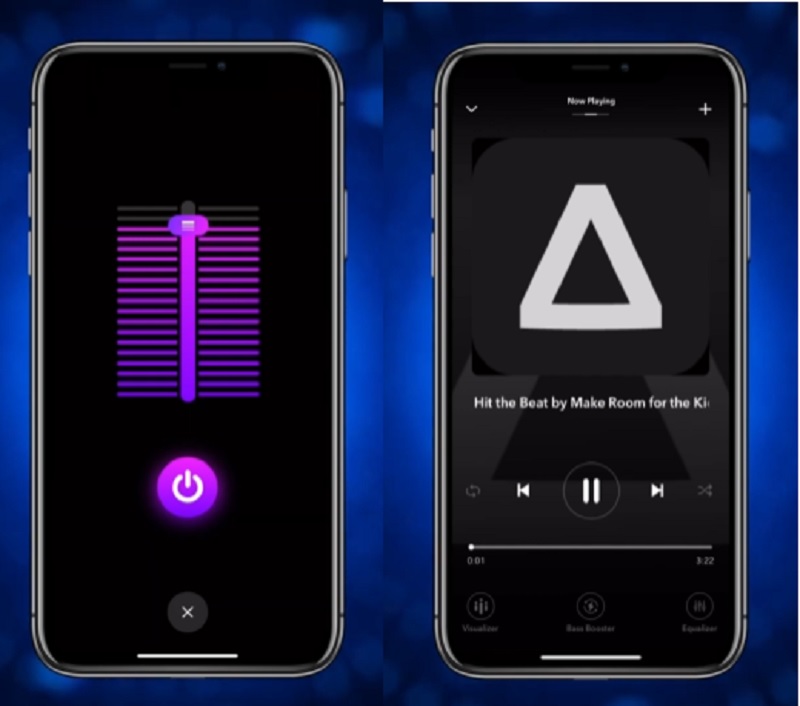
Parte 3. Perguntas frequentes sobre como tornar o áudio mais alto
Existe um app para aumentar o volume do áudio no Android?
Sim, o Volume Booster Pro é um deles. É um aplicativo de controle e reforço de volume fácil de usar para usuários do Android. Sem dúvida, ajudará a aumentar o volume do seu áudio.
Aumentar o volume do meu áudio danificará o alto-falante do meu dispositivo?
Os amplificadores de áudio para Android podem danificar seu smartphone. Como resultado, você deve usá-lo com cuidado.
Como posso deixar o som do meu Mac mais alto?
Para modificar o volume do Mac, clique no controle Som na barra de menus ou no Centro de Controle e mova o controle deslizante até o nível desejado. Se a opção Som não estiver na barra de menus, vá para o menu Apple, Preferências do Sistema e, por fim, Som.
Conclusão
Com a ajuda da postagem acima, você aprenderá como tornar o áudio mais alto em seu desktop e dispositivo móvel. Portanto, não perca tempo e comece a desfrutar da ferramenta e aumente o volume do seu áudio.



